Cara Membuat Website dengan WordPress
By Romeltea | Published: October 30, 2019
DI posting sebelumnya saya sudah share Cara Membuat Blog Gratis di WordPress. Karena gratis, maka alamat web atau blog Anda akan berupa subdomain dengan nama domain utama wordpress.com, misalnya https://romeltea.wordpress.com

Kali ini saya share cara membuat website dengan menggunakan CMS WordPress. Dikenal dengan sebutan blog selfhosted atau hosting sendiri sekaligus nama domain sendiri, misalnya https://romeltea.com
Kita bisa membuat website apa pun dengan CMS WordPress, termasu website berita, web toko online, web lembaga atau perusahaan, website sekolah, organisasi, dll.
WordPress (WP) dikenal sebagai platform web terpopuler di dunia. Desainnya banyak pilihan dan performanya di internet sangat bagus.
Selain WP, masih banyak CMS atau software untuk membuat website lainnya, seperti Joomla!, Drupal, Typo3, Serendipity, Dotclear, dan ImpressPages. Saya dulu pernah beberapa kali membuat web pake Joomla, sekarang fokus ke WP dan Blogger. Lebih mudah dan cepat!
Cara Membuat Website dengan WordPress
Berikut ini langkah Membuat Website dengan WordPress.1. Beli doman dan Hosting
Langkah pertama membuat website adalah menyewa atau membeli domain dan hosting.
Domain atau Domain Name adalah alamat website, misalnya romelteamedia.com atau jabartoday.com. Kita bisa memilih nama domain berupa nama asli atau nama panggilan, bisa juga nama lembaga, nama toko, atau bebas lah... selama masih tersedia atau belum dibeli orang lain.
Hosting adalah tempat kita membangun website sekaligus menyimpan isi web (tulisan, gambar, video).
Provider domain dan hosting sangat banyak. Beli domain dan hosting di mana yang baik dan murah Biar gak bingung, silakan buka Promohosting.id untuk menentukan pilihan tempat membeli domain dan hosting.
Promohosting.id adalah sebuah situs yang menyediakan berbagai macam kode promo untuk pembelian hosting terbaik di Indonesia. Anda bisa mendapatkan diskon tambahan jika menggunakan kode promo dari situs tersebut.
Kode promo yang tersedia juga eksklusif dan diskon tambahan yang di dapat lebih banyak dibandingkan menggunakan kode promo dari situs lain. Sebagai contoh, untuk pembelian hosting di Niagahoster dengan menggunakan kode kupon dari situs lain, yaitu dengan kode kupon "a-UPDATE", hanya mendapat diskon sekitar 5%. Sedangkan saat menggunakan kode kupon yang ada di promohosting.id, yaitu dengan kode kupon "PROMOHOSTING", bisa mendapatkan diskon tambahan sebesar 10%. Lebih hemat bukan? Silakan bisa Anda buktikan sendiri.
Promohosting.id adalah sebuah situs yang menyediakan berbagai macam kode promo untuk pembelian hosting terbaik di Indonesia. Anda bisa mendapatkan diskon tambahan jika menggunakan kode promo dari situs tersebut.
Kode promo yang tersedia juga eksklusif dan diskon tambahan yang di dapat lebih banyak dibandingkan menggunakan kode promo dari situs lain. Sebagai contoh, untuk pembelian hosting di Niagahoster dengan menggunakan kode kupon dari situs lain, yaitu dengan kode kupon "a-UPDATE", hanya mendapat diskon sekitar 5%. Sedangkan saat menggunakan kode kupon yang ada di promohosting.id, yaitu dengan kode kupon "PROMOHOSTING", bisa mendapatkan diskon tambahan sebesar 10%. Lebih hemat bukan? Silakan bisa Anda buktikan sendiri.
2. Install WordPress
Setelah Anda membeli/menyewa Domain & Hosting di salah satu provider domain-hosting terbaik, misalnya di Niagahoster dengan menggunakan Kode Promosi Niagahoster, langkah berikutnya adalah memasang WP.
Anda bahkan bisa pilih "install wordpress otomatis" saat memilih nama domain dan paket hosting, sehingga setelah pembayaran selesai, webesite Anda sudah jadi, tinggal setting, pilih tema (desain), dan mengisinya! Mudah banget Membuat Website dengan WordPress mah!
Jika akan istan sendiri, Anda akan punya akun di provider domain-hosting dan diberi akses ke Cpanel. Di Cpanel inilah kita instal CMS WP.
Silakan buka atau login ke akun hosting Anda untuk menginstal WordPress.

Akan muncul halaman seperti di bawah ini. Silakan diisi dan klik INSTALL.
Silakan buka atau login ke akun hosting Anda untuk menginstal WordPress.
- Login ke Akun Hosting Web Anda
- Cari dan klik halaman Control Panel (Cpanel)
- Klik Web Aplication (App) > Softaculous Apps Installer
- Klik WordPress

Akan muncul halaman seperti di bawah ini. Silakan diisi dan klik INSTALL.

Cara membuat website dengan wordpress umumnya seperti di atas di webhosting mana pun. Masing-masing webhosting atau provider domain-hosting punya panduan khusus instal wp. Anda tinggal minta linknya.
2. Pasang Tema
Setelah instalasi WP selesai, website Anda sudah jadi. Langkah berikutnya antara lain:
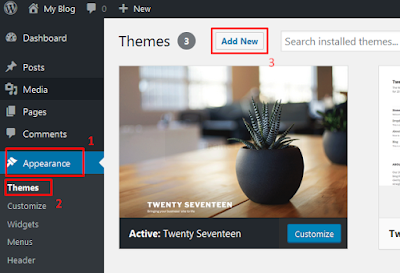
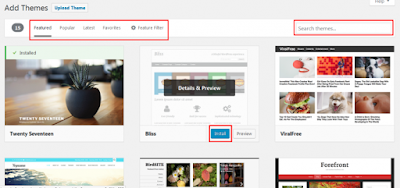
Setelah proses instalasi selesai, silakan untuk aktifkan tema dengan menekan tombol Activate.
- Mengganti Tampilan dengan salah satu tema di Koleksi WP Theme Gratis.
- Memasang Plugin
- Mengisinya dengan konten berkualitas.
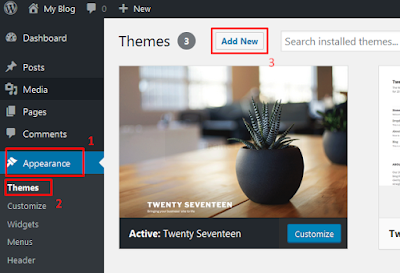
Akan muncul banyak tema gratis yang bisa dipilih.
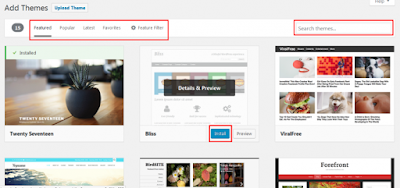
Setelah proses instalasi selesai, silakan untuk aktifkan tema dengan menekan tombol Activate.
Demikian Cara Membuat Website dengan WordPress.
Proses selanjutnya, mengisi website. Mudah 'kan? Jika masih merasa bingung juga, sudah... biar saya yang kerjakan. Kontak aja! :) Wasalam. (www.romelteamedia.com).*
Proses selanjutnya, mengisi website. Mudah 'kan? Jika masih merasa bingung juga, sudah... biar saya yang kerjakan. Kontak aja! :) Wasalam. (www.romelteamedia.com).*
Previous
« Prev Post
« Prev Post
Next
Next Post »
Next Post »

No comments on Cara Membuat Website dengan WordPress
Post a Comment